惠普星13筆記本U盤怎樣安裝win7系統(tǒng) 安裝win7系統(tǒng)方法介紹
惠普星13筆記本作為一款4K價(jià)位段的微邊框輕薄本,高顏值的撞色設(shè)計(jì),13寸輕薄機(jī)身,微邊框搭配72%高色域顯示屏,指紋解鎖功能加之全新英特爾第八代增強(qiáng)版酷睿處理器,在這個(gè)價(jià)位段是非常有優(yōu)勢(shì)的。那么這款筆記本如何一鍵U盤安裝win7系統(tǒng)呢?下面跟小編一起來(lái)看看吧。

1、首先將u盤制作成u盤啟動(dòng)盤,接著前往相關(guān)網(wǎng)站下載win7系統(tǒng)存到u盤啟動(dòng)盤,重啟電腦等待出現(xiàn)開(kāi)機(jī)畫面按下啟動(dòng)快捷鍵,選擇u盤啟動(dòng)進(jìn)入到大白菜主菜單,選取【02】大白菜win8 pe標(biāo) 準(zhǔn)版(新機(jī)器)選項(xiàng),按下回車鍵確認(rèn),如下圖所示:

2、在pe裝機(jī)工具中選擇win7鏡像放在c盤中,點(diǎn)擊確定,如下圖所示:
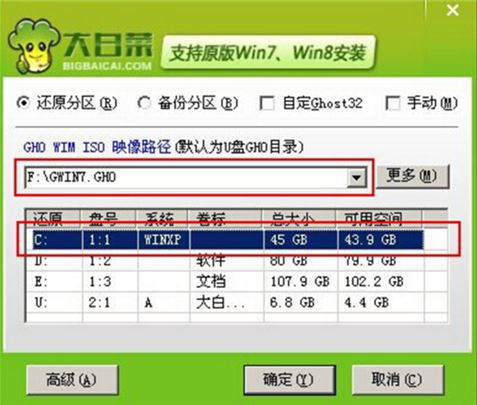
3、此時(shí)在彈出的提示窗口直接點(diǎn)擊確定鈕,如下圖所示:
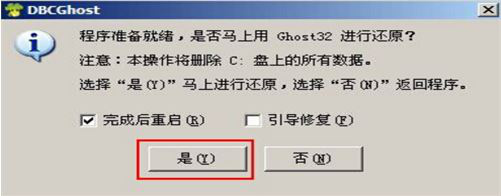
4、隨后安裝工具開(kāi)始工作,我們需要耐心等待幾分鐘, 如下圖所示:
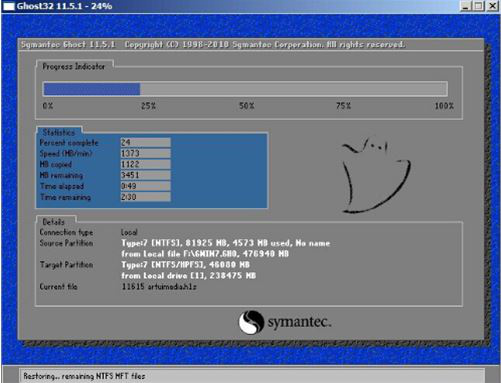
5、完成后,彈跳出的提示框會(huì)提示是否立即重啟,這個(gè)時(shí)候我們直接點(diǎn)擊立即重啟就即可。
.
6、此時(shí)就可以拔除u盤了,重啟系統(tǒng)開(kāi)始進(jìn)行安裝,我們無(wú)需進(jìn)行操作,等待安裝完成即可。

win7相關(guān)攻略推薦:
win7系統(tǒng)中IE瀏覽器打開(kāi)網(wǎng)頁(yè)失敗怎么辦?具體解決方法
win7系統(tǒng)不可以拷貝大于4g文件詳細(xì)解決步驟
win7中路由器連不上怎么處理?詳細(xì)解決步驟介紹
以上就是惠普星13如何一鍵u盤安裝win7系統(tǒng)操作方法,如果惠普星13筆記本的用戶想要安裝win7系統(tǒng),可以根據(jù)上述操作步驟進(jìn)行安裝。
相關(guān)文章:
1. 解決win10修改IP無(wú)法保存并提示“出現(xiàn)了一個(gè)意外情況”的方法2. Win7重裝系統(tǒng)忘記密碼解鎖Bitlocker加密怎么辦?3. Win10創(chuàng)建WiFi熱點(diǎn)時(shí)提示無(wú)法啟動(dòng)承載網(wǎng)絡(luò)如何解決?4. Win7無(wú)法加入Win10創(chuàng)建的家庭組的解決方法5. Win8電腦系統(tǒng)服務(wù)怎么打開(kāi)?6. Windows操作系統(tǒng)中IPVv6安全性的思考7. 調(diào)整Win8系統(tǒng)時(shí)間為12小時(shí)制的方法教程8. win7無(wú)法安裝ie10的原因分析及解決方案9. Windows7純凈版系統(tǒng)玩英雄聯(lián)盟lol出現(xiàn)游戲崩潰怎么解決?10. WinXP系統(tǒng)CF不能打開(kāi)要寫入的文件怎么辦?

 網(wǎng)公網(wǎng)安備
網(wǎng)公網(wǎng)安備